Cara sederhana memasang IDM di Google Chrome terbaru via komputer & laptop, download file makin ngebut
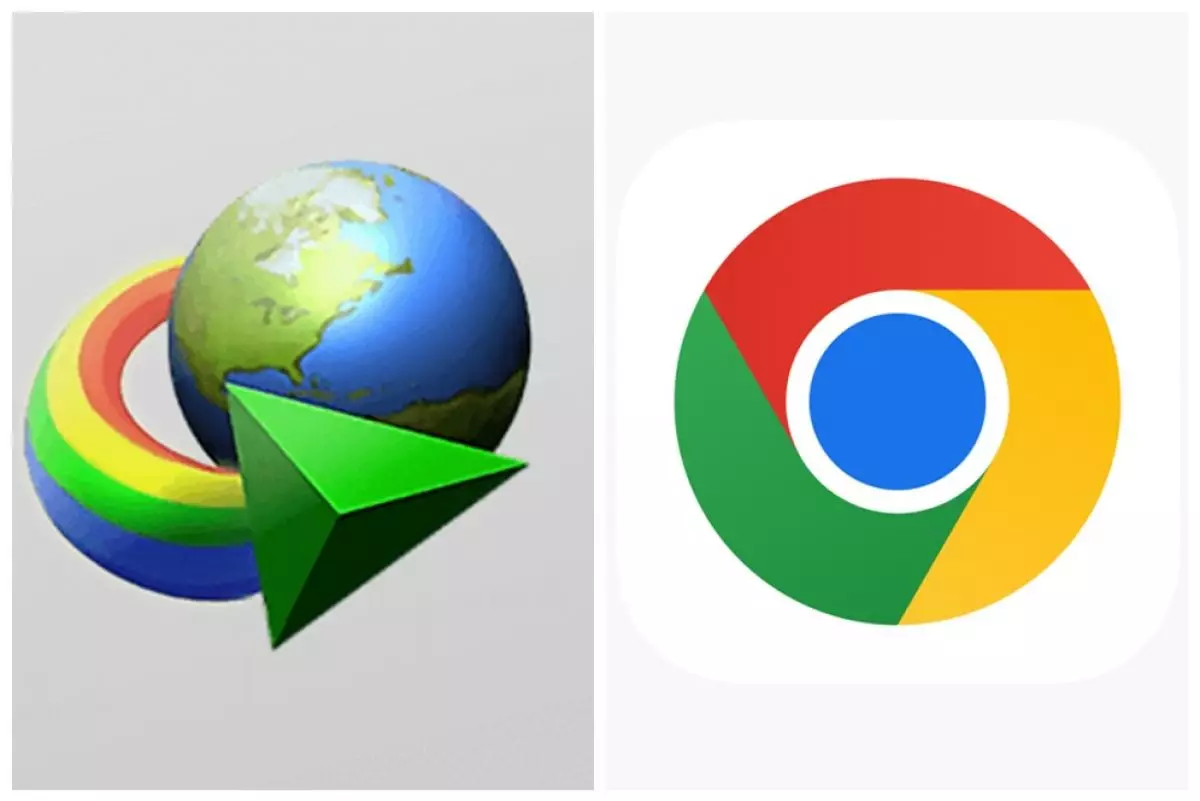
foto: google.com
Techno.id - Saat melakukan aktivitas di jagat internet, mendownload file mungkin menjadi salah satu hal yang kamu butuhkan. Entah untuk apapun itu tujuannya. Tentu akan sangat memudahkan bila mendownload file menjadi sangat praktis dan cepat.
Salah satu alat yang diketahui memiliki fungsi demikian adalah Internet Download Manager (IDM). IDM merupakan software untuk mendownload file lebih cepat dan efisien. Bila koneksi internet terputus, penggunanya dapat melakukan jeda lalu melanjutkan kembali proses unduhan saat kembali terkoneksi internet.
- Cara melanjutkan download IDM yang error, cukup dengan 9 langkah saja Caranya simpel dan nggak susah dilakukan.
- 8 Aplikasi downloader di laptop dan PC, mengunduh berbagai file jadi lebih ngebut Aplikasi pihak ketiga ini tidak jarang bisa menjadi solusi untuk mempercepat proses pengunduhan
- 9 Cara mempercepat download di Google Chrome, mudah dan praktis Berbagai cara ini bikin proses download menjadi lebih stabil dan ngebut.
IDM dapat diintegrasikan atau bekerja saat kamu melakukan aktivitas internet di Google Chrome. Hal ini menjadi umum mengingat Google Chrome merupakan salah satu browser dengan penggunaan paling populer saat ini. Proses download menggunakan IDM akan lebih maksimal jika kamu menggunakan Google Chrome dengan versi terbaru.
Oleh karena itu, berikut techno.id telah melansir dari berbagai sumber pada Rabu (31/5), cara memasang IDM di Google Chrome terbaru via komputer & laptop.
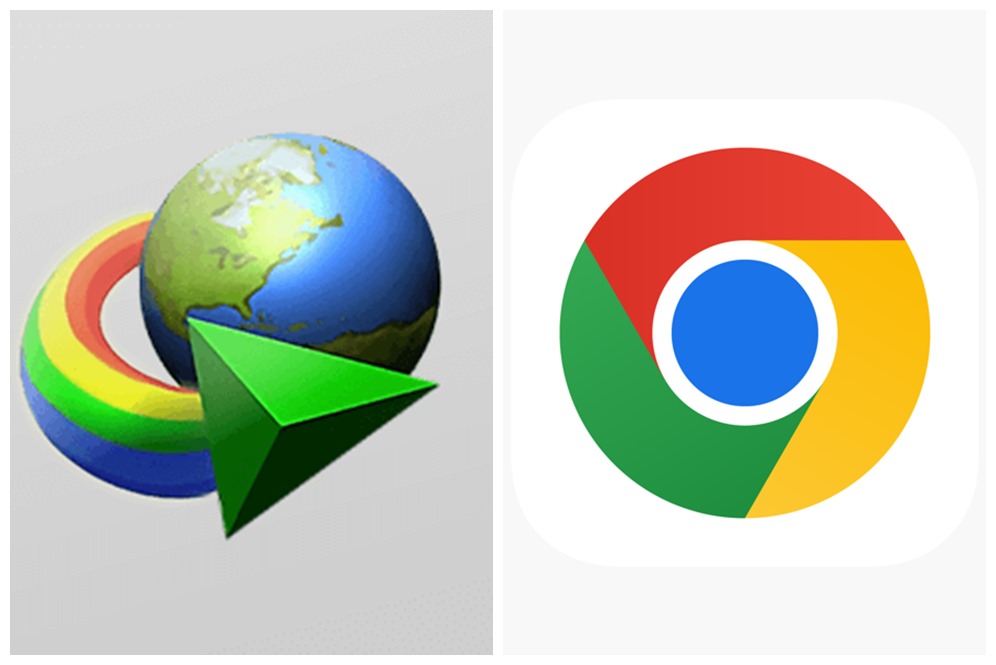
memasang IDM

foto: internetdownloadmanager.com
Hal pertama yang harus kamu lakukan adalah dengan melakukan pembaruan atau update Google Chrome lebih dahulu di komputer atau juga laptop. Caranya sebagai berikut:
1. Buka Google Chrome di perangkat
2. Pilih ikon tiga titik di ujung kanan atas
3. Pilih Bantuan, lalu pilih Tentang Google Chrome
4. Klik Update Google Chrome (jika opsi ini tidak ada berarti pengguna telah memakai Google Chrome versi terbaru)
5. Pilih Luncurkan Kembali. Google Chrome akan melakukan restart
Lalu untuk memasang aplikasi IDM di komputer atau laptop ke Google Chrome versi terbaru, buka aplikasi IDM, kemudian klik Option. Pada jendela baru yang dimunculkan, pilih General. Centang dengan mengklik kotak untuk Advance Integration. Lalu centang dengan mengklik kolom untuk Chrome.
Lalu jika IDM masih tidak muncul, pengguna bisa mencoba untuk memasang ekstensi di Google Chrome. Caranya adalah dengan buka Google Chrome Webstore (bisa ketik dan klik di pencarian: chrome.google.com). Cari IDM Integration Module melalui bar pencarian. Setelah menemukannya, pasang dengan klik Add to Chrome. Lakukan restart Google Chrome di perangkat. Kamu bisa mencobanya.
RECOMMENDED ARTICLE
- Hadirkan chatbot berbasis AI, ini cara kerja Aria di Opera yang bikin browsing makin canggih
- Begini cara mudah mengunduh game Minecraft, wajib dari situs resmi ya
- 5 Rekomendasi website untuk membuat CV online gratis
- Bukan hanya Google, inilah 7 platform search engine popular yang bisa jadi alternatif
- Buka website pendaftaran produk, OnePlus makin pede akan hadir kembali di Indonesia
HOW TO
-

Cara membuat foto lawas keluarga jadi bergerak dengan AI di 2025, terlihat nyata
-

Cara terbaru pakai dua akun WhatsApp di iPhone, urusan pribadi & kantor tak lagi campur
-

Cara mudah update semua aplikasi sekaligus di Windows, lebih praktis dan singkat tanpa ribet di 2025
-

Cara aktifkan webcam eksternal di laptop Windows 7 hingga 11, lengkap dengan rekomendasi terbaik 2025
-

10 Alasan dan solusi laptop gampang lag dan panas di 2025, baru beli tapi kok lemot?
TECHPEDIA
-

Penjelasan mengapa port USB punya banyak warna, format terbaru di 2025 punya kecepatan 80 Gbps
-

10 Cara download gambar di Pinterest kualitas HD, cepat dan mudah dicoba
-

Cara download game PS2 dan PS3 di laptop dan HP, bisa main berdua
-

10 Fitur canggih iPhone 16E, bakal jadi HP Apple termurah di bawah Rp 10 juta?
-

10 HP Xiaomi in bakal kebagian AI DeepSeek, bisa kalahkan AI dari Google atau ChatGPT?
LATEST ARTICLE
HOW TO Selengkapnya >
-
![Cara membuat foto lawas keluarga jadi bergerak dengan AI di 2025, terlihat nyata]()
Cara membuat foto lawas keluarga jadi bergerak dengan AI di 2025, terlihat nyata
-
![Cara terbaru pakai dua akun WhatsApp di iPhone, urusan pribadi & kantor tak lagi campur]()
Cara terbaru pakai dua akun WhatsApp di iPhone, urusan pribadi & kantor tak lagi campur
-
![Cara mudah update semua aplikasi sekaligus di Windows, lebih praktis dan singkat tanpa ribet di 2025]()
Cara mudah update semua aplikasi sekaligus di Windows, lebih praktis dan singkat tanpa ribet di 2025
-
![Cara aktifkan webcam eksternal di laptop Windows 7 hingga 11, lengkap dengan rekomendasi terbaik 2025]()
Cara aktifkan webcam eksternal di laptop Windows 7 hingga 11, lengkap dengan rekomendasi terbaik 2025


















